Aktualisiert December 2025 : Beenden Sie diese Fehlermeldungen und beschleunigen Sie Ihr Computersystem mit unserem Optimierungstool. Laden Sie es über diesen Link hier herunter.
- Laden Sie das Reparaturprogramm hier herunter und installieren Sie es.
- Lassen Sie es Ihren Computer scannen.
- Das Tool wird dann Ihren Computer reparieren.
Wenn Sie INACCESSIBLE_BOOT_DEVICE Fehler erhalten, nachdem Sie auf Windows 10 aktualisiert haben, oder nachdem Sie Reset in Windows 10 verwendet haben, dann schlägt dieser Beitrag einen Weg vor, das Problem zu beheben.
Die Fehlerprüfung INACCESSIBLE_BOOT_DEVICE zeigt normalerweise an, dass das Windows-Betriebssystem beim Start den Zugriff auf die Systempartition verloren hat. In diesem Fall schaltet sich das System in der Regel nach der Anzeige eines Blue Screen oder Stop Error ab, um sich vor wahrscheinlicher Datenbeschädigung oder -verlust zu schützen.
UNZUGÄNGLICHE BOOTVORRICHTUNG
Wir empfehlen die Verwendung dieses Tools bei verschiedenen PC-Problemen.
Dieses Tool behebt häufige Computerfehler, schützt Sie vor Dateiverlust, Malware, Hardwareausfällen und optimiert Ihren PC für maximale Leistung. Beheben Sie PC-Probleme schnell und verhindern Sie, dass andere mit dieser Software arbeiten:
- Download dieses PC-Reparatur-Tool .
- Klicken Sie auf Scan starten, um Windows-Probleme zu finden, die PC-Probleme verursachen könnten.
- Klicken Sie auf Alle reparieren, um alle Probleme zu beheben.
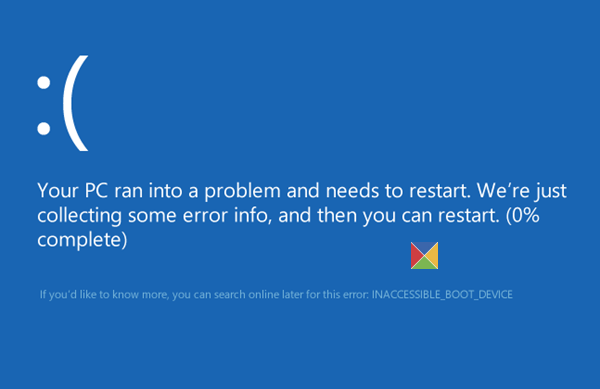
Hier sind einige Vorschläge, die Sie versuchen können, das Problem zu lösen. Sehen Sie, was in Ihrem Fall gilt:
1] Wenn Sie glauben, dass ein Boot-Gerät fehlerhaft ist, müssen Sie möglicherweise die Boot-Optionen bearbeiten.
2] Entfernen Sie neu hinzugefügte Hardware.
3] Überprüfen Sie, ob die Firmware-Version der Festplatte mit Windows 10 nicht kompatibel ist. Wenn nicht, müssen Sie möglicherweise auf die neueste Firmware-Version aktualisieren. Sehen Sie nach, ob Sie das BIOS aktualisieren müssen.
4] Wenn Sie kürzlich einen Treiber hinzugefügt haben, starten Sie Ihren Computer neu, öffnen Sie das Menü Erweiterte Bootoptionen und wählen Sie die Option Letzte bekannte gute Konfiguration. Sie können Windows 10 in den abgesicherten Modus booten und eine Systemwiederherstellung oder einen Rollback versuchen.
5] Wenn Sie denken, dass die Ursache eine Beschädigung der Festplatte sein könnte, führen Sie Chkdsk /f /r auf der Systempartition aus. Wenn Sie nicht in Windows booten können, verwenden Sie die Wiederherstellungskonsole und führen Sie Chkdsk /r oder Chkdsk von der Reparaturkonsole aus.
6] Wenn Sie gerade auf Windows 10 aktualisiert haben und dann diesen Fehler sehen, dann laden Sie das Media Creation Tool herunter und verwenden Sie es mit einem anderen Computer und speichern Sie es auf einem USB-Gerät. Benutzen Sie es, um eine saubere Installation durchzuführen, indem Sie auf die Setup-Datei klicken oder von USB booten. Wenn Sie nach einem Produktschlüssel gefragt werden, klicken Sie auf Diesen Schritt überspringen. Windows 10 aktiviert sich selbst, wenn Sie sich mit Ihrem Microsoft-Konto anmelden.
7] Wenn nichts funktioniert, müssen Sie möglicherweise Ihr früheres Betriebssystem, nämlich Windows 8.1 oder Windows 7, neu installieren, es aktivieren, auf Windows 10 aktualisieren, es aktivieren und dann Windows 10 mit ISO reinigen.
8] Dieser Beitrag wird Ihnen helfen, wenn Sie 0x7B INACCESSIBLE_BOOT_DEVICE Blue Screen nach Windows Updates erhalten.
Lassen Sie uns wissen, ob Ihnen dies geholfen hat oder ob Sie andere Vorschläge haben. Dieser Beitrag gibt Ihnen zusätzliche Tipps zur Behebung von Blue Screen of Death in Windows 10.
Sehen Sie diesen Beitrag, wenn Sie einen unerwarteten E/A-Fehler erhalten, Fehlermeldung 0xc00000e9 unter Windows.
EMPFOHLEN: Klicken Sie hier, um Windows-Fehler zu beheben und die Systemleistung zu optimieren
